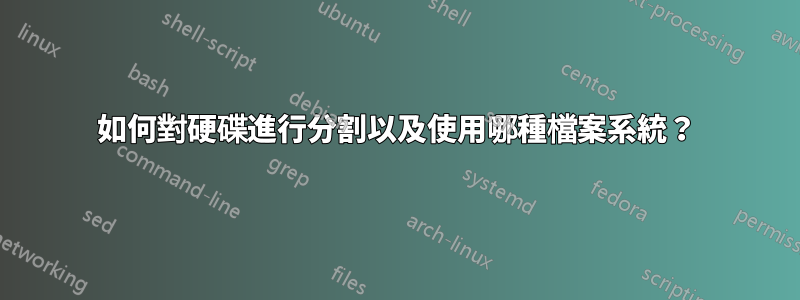
我有 238 GB 格式化硬碟和 3GB 記憶體。我考慮使用 20-30 GB 的作業系統分割區和 NTFS 來儲存數據,原因顯而易見。有什麼建議麼?
答案1
在新增 NTFS 分割區之前,您需要安裝 Ubuntu。首先,您需要訪問http://www.ubuntu.com/download,選擇從 CD 或 USB 記憶棒嘗試,然後按照說明製作 CD(如果可能)或 USB。建立 Ubuntu USB 或 CD 後,將 CD 或 USB 插入計算機,然後重新啟動計算機。它應該會自動啟動到 USB 或 CD,您將看到如下所示的螢幕:

您將需要選擇“安裝 Ubuntu”。然後,您將看到如下所示的畫面:

確保您看到兩個綠色複選標記。然後,選中兩個複選框並按繼續。
然後,從出現的畫面中選擇其他內容。

假設您的硬碟是空白的,您應該會看到類似下圖的畫面。您需要選擇“新分割區表”,然後為 Ubuntu 新增一個分割區。如果您想要 20 GB 的分割區,則應輸入 20480 MB 作為大小。對於 Use As,您需要選擇 Ext4 Journaling System,並為 Mount Point 輸入正斜線 /。然後,按一下立即安裝,並繼續安裝的其餘部分。請注意,我的螢幕截圖看起來與您的不同,因為我有不同的硬碟。

完成安裝並啟動到新的 Ubuntu 安裝後,就可以新增 NTFS 分割區了。打開終端機窗口,然後執行以下命令:
sudo apt-get update
sudo apt-get install -y gparted
出現提示時,您需要輸入密碼。這些命令完成後,開啟 Gparted。輸入密碼後,您將看到類似以下的畫面:

在這種情況下,我的螢幕截圖將與您的螢幕截圖有很大不同,因為您的硬碟此時只有一個分割區。在“分區”一詞下方,按一下“未分配”一詞,它在螢幕上應該是“分區”一詞下方的第二個項目。接下來,點擊左上角 Gparted 一詞下方的加號圖示。在我的螢幕截圖中,我必須選擇邏輯分割區,但您應該選擇主分割區。您需要將“檔案系統”設為“ntfs”,並將“新大小”設定為您想要的分割區大小(以兆位元組為單位)。您可以透過 Google 搜尋所需執行的相應轉換。例如,輸入「20 GB(以兆位元組為單位)」將為您提供以 20 GB 為單位的兆位元組數。如果您想用分割區填滿整個磁碟,只需將指向右側的箭頭一直拖曳到視窗的右側即可。您可以將其他一切保留原樣。完成後,按一下“新增”,然後按一下“編輯”>“套用所有動作”。等待分區建立後再關閉 Gparted。你完成了!



